Utilizzo di dot leader in un paragrafo (Microsoft Word)
Le linee guida dei punti sono punti (che sembrano punti) che appaiono a sinistra delle informazioni. Le linee guida di punti sono spesso utilizzate nei sommari o in alcuni materiali tabulari. (Vedi figura 1.)
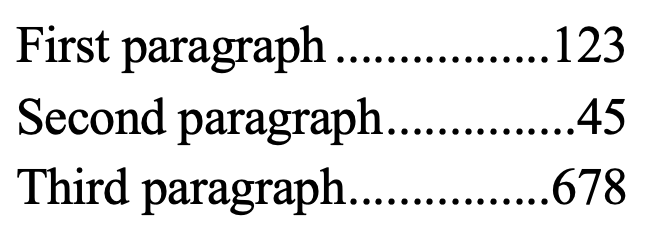
Figura 1. Un esempio di linee guida punto.
Word ti consente di posizionare automaticamente le linee guida dei punti nel materiale tabulare.
(Cioè, nel materiale che utilizza le tabulazioni per separare le informazioni su una riga o in un paragrafo.) Segui semplicemente questi passaggi:
-
Assicurati che il punto di inserimento si trovi nel paragrafo in cui desideri inserire le linee guida dei punti. (Se vuoi usare le punte dei punti in più paragrafi, seleziona tutti i paragrafi.)
-
Visualizza la scheda Home della barra multifunzione.
-
Fare clic sulla piccola icona in basso a destra nel gruppo Paragrafo. Word visualizza la finestra di dialogo Paragrafo.
-
Fare clic sul pulsante Schede. Word visualizza la finestra di dialogo Tabulazioni. (Vedi figura 2.)
-
Selezionare una posizione di tabulazione esistente o immettere una misura di tabulazione nella casella Posizione tabulazione.
-
Assicurati che il tipo di allineamento sia impostato come desiderato.
-
Nell’area Leader, fai clic sulla seconda opzione, che assomiglia a una linea di punti o punti.
-
Fare clic su Imposta.
-
Fare clic su OK.
Tutti questi passaggi servono a definire come si desidera che Word tratti il punto di tabulazione nel paragrafo (o nei paragrafi) specificato al passaggio 1. Ora, in quei paragrafi, è possibile vedere l’effetto del punto di tabulazione digitando del testo, premendo il tasto Tab e quindi digitando un po ‘più di testo. Quando hai premuto il tasto Tab, supponendo che il punto di inserimento fosse a sinistra della misura specificata nel passaggio 5, dovresti aver visto apparire i punti della linea guida e il testo è saltato nella posizione di tabulazione.
WordTips è la tua fonte di formazione economica su Microsoft Word.
(Microsoft Word è il software di elaborazione testi più popolare al mondo.) Questo suggerimento (6086) si applica a Microsoft Word 2007, 2010, 2013, 2016, 2019 e Word in Office 365. Puoi trovare una versione di questo suggerimento per vecchia interfaccia del menu di Word qui: